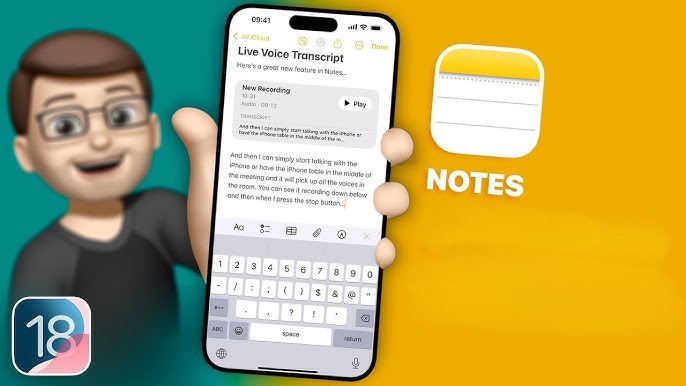에 IOS 18 업데이트Apple은 오디오 메모 캡처 및 작성 프로세스를 크게 단순화하는 내장 오디오 녹음 기능을 추가하여 메모 앱을 크게 개선했습니다. 이 새로운 기능은 iPhone 12 이상에서 사용할 수 있으며 사용자는 오디오 녹음 별도의 애플리케이션을 사용하거나 파일을 공유할 필요 없이 노트 내에서 바로 사용할 수 있습니다.
새로운 오디오 녹음 도구의 기능
◉ 사용자는 노트 내에서 직접 오디오를 녹음할 수 있습니다.
◉ 앱은 실시간으로 녹음하는 동안 문자 그대로 오디오 녹음 내용을 작성합니다.
◉ 이를 통해 사용자는 녹화된 콘텐츠를 보다 쉽게 검토하고 검색할 수 있습니다.
이 기능은 다음 범주에 특히 유용합니다.
◉ 강의를 듣는 학생.
◉ 회의의 전문가.
◉ 음성정보를 캡쳐하여 빠르게 참고하고 싶은 분.
Notes 앱에서 오디오 녹음 기능을 사용하는 방법
◉ 메모 앱을 열고 새 메모를 만들거나 기존 메모를 엽니다.
◉ 노트 내부를 클릭한 후 키보드 상단 메뉴에서 클립 아이콘을 선택하세요.
◉ 팝업 메뉴에서 "오디오 녹음"을 선택하세요.
◉ 빨간색 녹음 버튼을 누르면 녹음이 시작되고, 다시 누르면 녹음이 중지됩니다. 작성된 텍스트를 보려면 왼쪽 하단에 있는 인용 풍선 아이콘을 클릭하세요.
◉ 노트에 전문을 추가하려면 오른쪽 상단에 있는 점 3개 메뉴를 클릭하세요.
◉ 드롭다운 메뉴에서 "메모에 기록 추가"를 선택하세요.
추가 참고 사항
현재 음성 녹음 기능은 영어만 지원됩니다. Apple은 향후 업데이트에서 추가 언어에 대한 지원을 추가할 것으로 예상됩니다.
올해 후반에 예정된 iOS 18 업데이트에서 Apple Intelligence는 작성된 텍스트의 요약을 생성하여 더 짧고 더 쉽게 이해할 수 있는 오디오 녹음 버전을 제공할 수 있습니다.
이 기능이 사용자 경험에 미치는 영향
◉ 이 기능을 사용하면 손으로 쓰는 것보다 더 빠르게 아이디어와 메모를 기록할 수 있어 생산성이 향상되고 활용도가 높아집니다.
◉ 작성된 텍스트 검색 기능을 사용하면 긴 녹음에서 특정 정보를 더 쉽게 찾을 수 있습니다.
◉ 자동 전사 기능을 사용하면 수동으로 메모를 작성하거나 외부 전사 소프트웨어를 사용할 필요가 없어 시간이 엄청나게 절약됩니다.
◉ 수동으로 메모하는 동안 중요한 정보를 잃을 가능성이 줄어듭니다.
◉ 대용량 오디오 파일을 보내지 않고도 작성한 텍스트를 다른 사람과 쉽게 공유할 수 있습니다.
기능을 효과적으로 사용하기 위한 팁
◉ 시끄러운 환경에서 더 나은 음질을 위해 외부 마이크를 사용하십시오.
◉ 녹음 후 작성된 텍스트를 검토하고 편집하여 표기 오류를 수정합니다.
◉ 검색 기능을 활용해 장시간 녹음에서 특정 정보를 빠르게 찾아보세요.
◉ 요약(사용 가능한 경우)을 사용하여 긴 녹음 내용에 대한 빠른 개요를 확인하세요.
◉ 빠른 액세스를 위해 Notes 앱 내에서 태그와 폴더로 음성 메모를 구성합니다.
Notes 앱에 자동 전사 기능이 있는 오디오 녹음 기능을 추가하는 것은 iPhone의 메모 작성 경험을 향상시키는 데 큰 진전을 의미합니다. 앞으로는 정보를 더욱 효율적이고 효과적으로 캡처하고 정리하는 과정을 더욱 효율적으로 만들어 줄 더 많은 개선과 기능을 기대합니다. 추가 언어에 대한 지원과 가까운 시일 내에 요약 작성 기능이 추가되면서 이 도구는 전 세계 더 많은 사용자에게 더욱 가치 있게 될 것입니다.
한국어 :